¿Te ha pasado que quieres escuchar tus notas de voz de Whatsapp en el ordenador y no has podido porque no es el formato soportado? ¿Quieres que tus audios de tal app puedan escucharse con cualquier reproductor? No te preocupes, en este artículo, te daremos la solución a ello, solo mantente con nosotros.
Así como existen trucos para aplicar en Whatsapp, tales como el poder ocultar el doble check o como se le conoce popularmente como visto. También puedes, con la ayuda de diversos instrumentos, pasar los audios de la app a formato mp3.
Tabla de Contenido
Ten en cuenta, que, para ello debes saber el lugar donde se guardan los audios o mensajes de voz. Es decir, dependiendo de la configuración que posea la app, es probable que estén guardadas en la microSD externa o en la memoria interna de tu smartphone.
Conversión a mp3 a través del computador
Con Windows 10
Para poder realizar tal procedimiento, es importante que poseas una serie de instrumentos, entre ellos se encuentran: un ordenador, un cable USB, una herramienta online de conversión y tu móvil con Windows 10.
Ten en cuenta, si tu teléfono cuenta con una versión menor de Windows esta opción no funcionará.
Los primero que debes hacer, es realizar la conexión del teléfono móvil a tu ordenador a través del cable USB. Conjuntamente, se abrirá un explorador de archivos, el cual te permitirá examinar y conocer el lugar designado para guardarse las notas de voz.
Comúnmente, la ruta de guardado en la tarjeta de memoria es: Pictures>WhatsApp>PPT.
Una vez has llegado al directorio, encontrarás muchas carpetas de audio. Por lo general, estos se encuentran ordenados por fechas. Al igual, que, pueden estar organizados por la fecha de la copia de seguridad que ha sido generada por el sistema.
Posteriormente, elige el audio que deseas convertir y copialo en el disco duro de tu ordenador. Luego, acude a la herramienta online y solo sigue los pasos que se te presentan para hacer la conversión.
Ahora, ¿te preocupa la velocidad de conversión? No lo hagas. Los diversos conversores de audio online cuentan con una buena velocidad. Por lo que, el proceso no tardará, sino, unos pocos minutos.
Una vez convertidos, solo tienes que reproducirlo en cualquier lector de audio que poseas en tu ordenador.
Cualquier tipo de sistema operativo
Si cuentas con un teléfono con sistema operativo Android, ten en cuenta que necesitas los mismos instrumentos (cable USB, ordenador y herramienta de conversión online).
Una vez has conectado el teléfono (a través del cable USB) al ordenador, solo tienes que activar el modo “Almacenamiento masivo” y dirigirte a la carpeta de WhatsApp, donde podrás encontrar los archivos de audio en formato “opus”.
Consecuentemente, copia las notas de voz en tu ordenador y haz uso de la herramienta online conversora y listo.
Conversión de audio a través de una app móvil
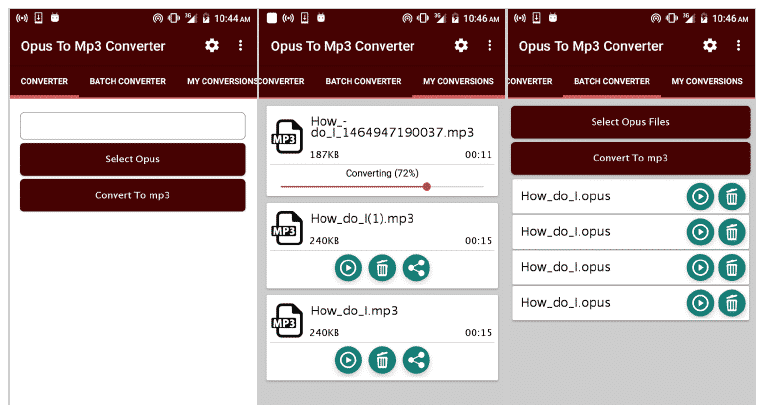
Si la conversión de audio a través de un ordenador implica que tengas muchos problemas, como: falta de cable USB, computador dañado o el internet es muy pesado, lo mejor que puedes hacer es recurrir a una herramienta que puedas tener en tu smartphone, como una app.
¿Qué aplicación puede ayudarte con esto? Nada más y nada menos que “Opus To Mp3 Converter” y en tan solo unos pocos clics. Es decir, es una app muy sencilla cuando se trata de hacer la conversión.
Para ello, solo tienes que navegar dentro de la app conversora, hasta el archivo que deseas usar.
Si no conoces la ubicación de las notas de voz de la app o los archivos de audio, ten en cuenta que se guardan del siguiente modo: storage>emulated>0>WhastApp>Media. Ahora, si se trata de las notas de voz, éstas son guardadas en la carpeta “WhastApp Voice Notes”, mientras, los audios en “WhastApp Audio”.
Una vez has encontrado el archivo que deseas convertir, solo tienes que pulsar sobre la opción Convert to mp3 para poder hacer el cambio de formato. Cabe destacar, que, puedes hacer el cambio de ubicación de guardado mucho antes de hacer la conversión, a la vez, puedes seleccionar diversos archivos al mismo tiempo.
Conjuntamente, dentro de los ajustes de la app, se puede hacer el cambio de parámetros como la frecuencia de muestreo, el bitrate del audio, en su defecto, el canal (stereo o mono) en cada uno de sus apartados respectivos.
Herramientas online para convertir notas de voz
1# Online Audio Converter
Esta herramienta que convierte tus notas de voz de WhatsApp en mp3, es totalmente gratis y soporta hasta unos 300 formatos de audio diferente. Además, cuenta con una interfaz intuitiva, la cual admite subir el archivo que esté alojado en cualquier tipo de dispositivo, plataforma de almacenamiento (nube) o en internet.
A su vez, permite un ajuste de la calidad del archivo, la frecuencia, la tasa de bits y los canales de audio. Incluso, se puede incrementar el volumen o, en su defecto, suprimir la voz. Cabe destacar, que, permite extraer el audio que posee un video.
2# Online-Convert.com
Esta utensilio cambia cualquier tipo de video, texto, imagen o audio a otro formato del mismo tipo, es decir, si tienes un audio en formato wma lo convierte a mp3. Además, puedes cargar el archivo desde cualquier dispositivo o plataforma de almacenamiento (Drive, Dropbox, Mega, etc).
Lo mejor de esta herramienta es que cuenta con información sobre los formatos a utilizar.
3# Media.io
Sin que tengas que hacer la instalación de un programa de computador, tal conversor en línea puede pasar cualquier tipo de archivo de audio a cualquiera de los 150 formatos que posee disponible en su interfaz.
Para ello, solo necesitas importar desde tu disco duro o de Youtube, seleccionar el formato y la calidad. Si lo deseas, puedes hacer el procedimiento en lote.
Ahora que conoces el cómo puedes convertir tus audios de WhatsApp a formato mp3, ¿te ha gustado? ¿tienes algún audio en mente? ¿qué esperas para poder empezar a hacerlo? Escucha tus notas de voz cuando desees y en el reproductor que puedas.


